iPhoneからPCに音楽を転送する方法
iPhoenの音楽をパソコンに移行して聞きたいならどうすればいいでしょうか?このページではiPhoneに保存している曲をパソコンに転送できるソフトを紹介して、そして具体的な手順を説明致します。
iphone6からpcに音楽を転送する方法を教えてください!パソコン初心者なので、わかりやすくお願い!!
パソコンの不具合により、iTunesで保存されている音楽が全部消えてしまいましたが、iPhoneの曲をパソコンに移す方法で、iTunesの音楽ライブラリを再構築したいですか?或いは、旅行する予定があり、もっと多くの写真を撮影するために、iPhoneの利用容量を広ける必要があり、しばらくiPhoneからPCに音楽を移行する気がある時、どうやってiPhoneの音楽をパソコンに転送できますか?
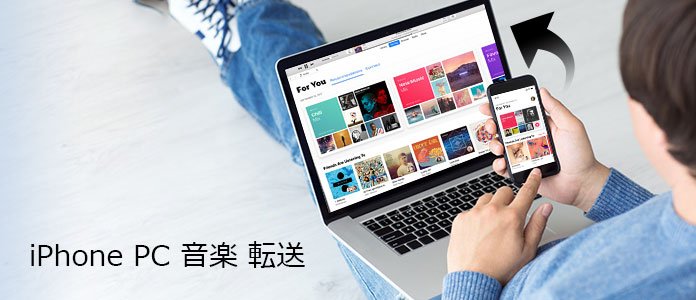
iPhoneからPCに音楽を転送
iPhone パソコンに音楽転送手順
ネットで検索すると、iExplorerというソフトがありますが、日本語に対応していないので、ちょっと使いにくいかもしれません。ここでは、動作軽い、操作簡単なiPhoneからPCに音楽を移行できるソフト - FoneTransをお勧めます。このiPhone データ移行ソフトにより、iPhoneの曲をパソコンに移す以外、パソコンからiPhoneに音楽を入れます。更に、iPhoneの写真、連絡先、メモなどのデータをパソコンに移行可能、機種変更する際、異なるiPhoneでのデータ転送も気楽に実現できます。これから、詳しくiPhoneからPCに音楽を移行する操作手順を紹介します。ご参考にあれば幸いです。
ステップ 1iPhone データ移行ソフトをインストール
まずは、以下の「無料ダウンロード」ボタンをクリック、このiPhone データ移行ソフトをダウンロード、インストールしてください。Mac使用者なら、Mac FoneTransをご利用ください。
ステップ 2iPhoneの音楽をスキャン
それで、ソフトを実行、USBケーブルを経由してiPhoneをパソコンに接続してください。しばらく待って、iPhoneを認識、音楽を含めてすべてのデータをロード、スキャンします。スキャン完成したら、iPhoneすべてのデータがインターフェースの左側での異なるカテゴリに分類されます。
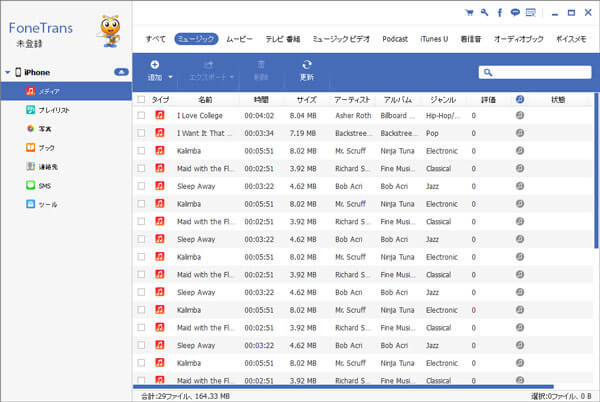
iPhoneの音楽をスキャン
ステップ 3iPhoneの曲をパソコンに移す
後で、カテゴリリストから「メディア」をクリックして、すべてのメディアファイルが表示されます。ミュージックタグを選択、iPhoneの音楽が見えます。それで、PCに転送したいiPhone音楽を選択、メニューバーでの「エクスポート」をクリック、「PCにエクスポートする」をクリック、iPhoneの曲をパソコンに移行、保存されます。
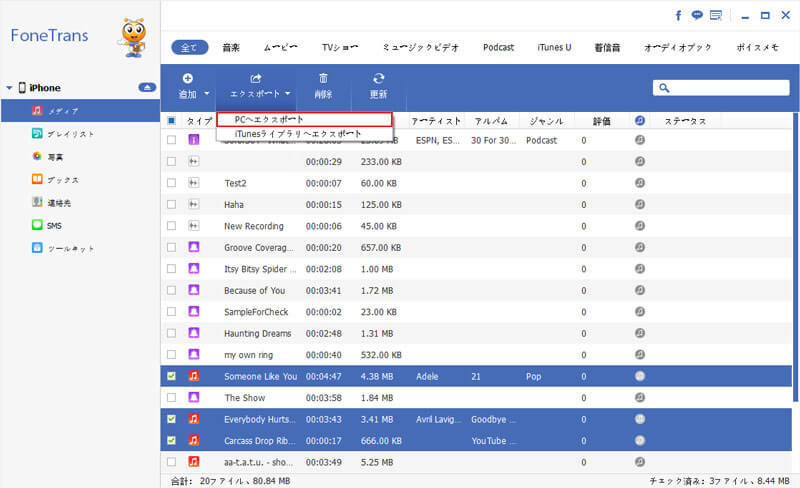
iPhoneの曲をパソコンに移す
ステップ 4パソコンからiPhoneに音楽を入れる
もし、パソコンからiPhoneに音楽を転送したいと、ただミュージックタグを選択、iPhoneでの曲リストが見えます。後で、メニューバーの「追加」ボタンをクリック、パソコンローカルから移行したい音楽を選択、確認して、パソコンからiPhoneに音楽を入れます。
以上の操作手順を応じて、iPhoneの曲をパソコンに移すことと、パソコンからiPhoneに音楽を入れることが簡単に完成できます。ところで、パソコンに転送したiPhoneの音楽フアイルをiTunesにバックアップしたいと、iPhoneの音楽をiTunesに同期する方法までご参考ください。